1、首先绘制棱形轮廓引导线。选择前视基准面绘制草图,绘制8边形,标注内切圆尺寸φ150,并倒圆角R10。
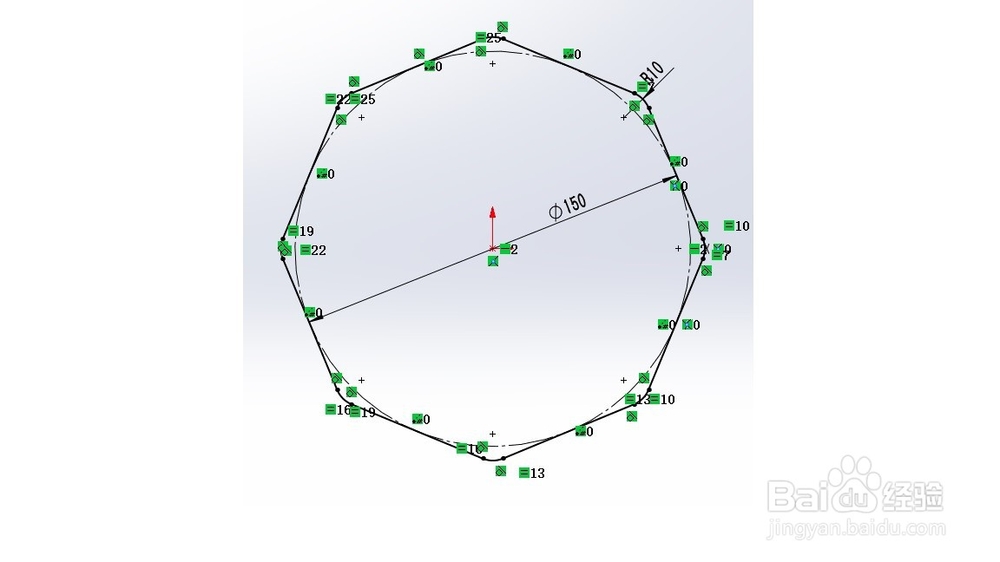
2、在同一草图绘制圆形扫描路径,给定尺寸φ100,退出草图绘制。
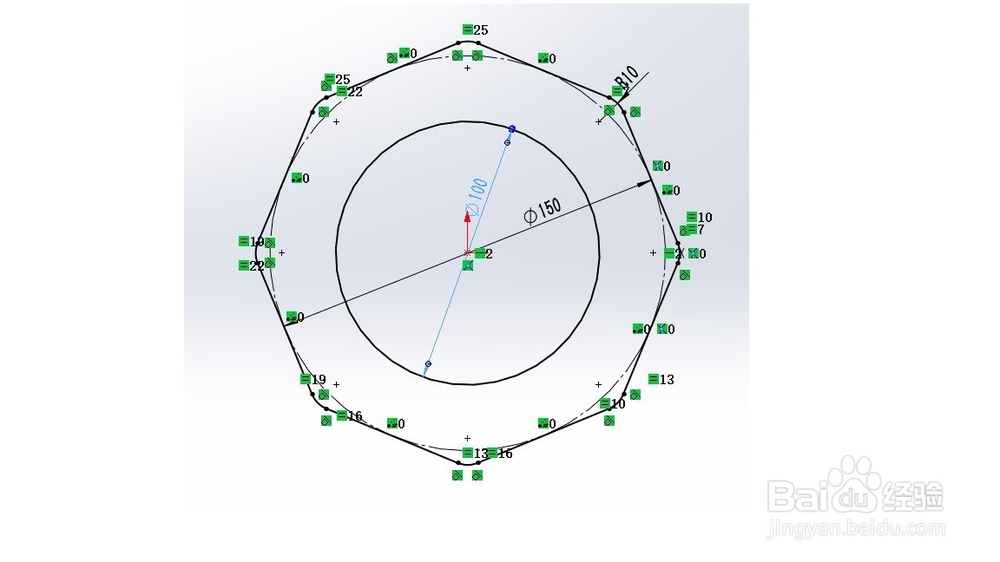
3、选择上视基准面,绘制草图轮廓,标注尺寸和几何关系。注意添加构造虚线,使得直线上的点穿透棱形草图边线。退出草图。

4、点击特征工具栏“扫描”命令,在草图轮廓、路径和引导线区域分别选相应的草图边线。花盆就画好了。


5、上面绘制好的图形,明显有多余的边线,看起来不是很光滑。此时我们重新编辑扫描特征,在选项下方,将“合并切面”前点左键,出现“√”,此时确定退出,花盆就好看了。



